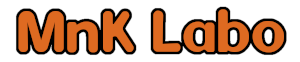- Home
- /
- Map & Compass 3D
- /
- ドキュメント
- /
- マニュアル
- /
- 機能
- /
- プロトラクターコンパス
プロトラクターコンパス
プロトラクターコンパス機能は、実際のプロトラクターコンパスをシミュレートするものです。
実際のプロトラクターコンパスの使い方を練習することができます。
プロトラクターコンパスとは
プロトラクターコンパスは、ボーイスカウトやオリエンテーリングなどで、地図とコンパスを用いて山野の特定のポイントを目指して進むときなどに使用されます。
もともとは軍の訓練などに使用されたことから、通称「軍用コンパス」、「ミリタリーコンパス」とか、代表的なメーカーの名前から「シルバコンパス」略して「シルコン」などと呼ばれることがあります。
実際のプロトラクターコンスパスの使い方 (簡単な説明)
ここでは実際のプロトラクターコンパスの使い方を簡単に説明します。
この後に示す 「本アプリのプロトラクターコンパス機能の使い方」 でもアプリ上でここの説明と同じことを行います。 「本アプリのプロトラクターコンパス機能の使い方」 では図を使って説明していますので、詳細はそちらを見たほうが分かりやすいと思います。
この後に示す 「本アプリのプロトラクターコンパス機能の使い方」 でもアプリ上でここの説明と同じことを行います。 「本アプリのプロトラクターコンパス機能の使い方」 では図を使って説明していますので、詳細はそちらを見たほうが分かりやすいと思います。
プロトラクターコンパスの設定
(1) 地図上に磁北線を引きます。
通常の地図では子午線(北極と南極を結ぶ線)が縦に引かれています。しかし、方位磁石のN極が指すのは磁気的な北であり、通常北極の方角とは異なっています。
そこで、予め地図に磁気的な北と南を示す磁北線を引いておきます。
通常の地図では子午線(北極と南極を結ぶ線)が縦に引かれています。しかし、方位磁石のN極が指すのは磁気的な北であり、通常北極の方角とは異なっています。
そこで、予め地図に磁気的な北と南を示す磁北線を引いておきます。
(2) 地図上に現在地と目的地を結んだ線を引きます。
(3) 地図上にプロトラクターコンパスを置き、プロトラクターコンパスの縦の線や縁が出発地と目的地を結んだ線と一致する(または平行になる)ように置きます。
このとき、プロトラクターコンパスの赤い矢印が出発地から目的地の方に向くようにします。
このとき、プロトラクターコンパスの赤い矢印が出発地から目的地の方に向くようにします。
(4) このプロトラクターコンパスの位置をずらさないようにしたまま、ベゼル(目盛り付きのリング)の「N」が磁北を指すまでベゼルを回します。
ベゼル内の南北を結ぶ線が、磁北線と平行になっていることを確認します。
ベゼル内の南北を結ぶ線が、磁北線と平行になっていることを確認します。
この後は、目的地に着くまでベゼルを回してはいけません。
出発地から目的地へ向けて移動
- プロトラクターコンパスを体の前で水平になるように持ちます。このとき、プロトラクターコンパスの赤い矢印が自分の前方を向くように持ちます。
- 磁針のN極(赤色側)がベゼルの「N」を指すまで体の向きを変えます。このとき、磁針はベゼルの中に描かれた磁針の枠内に収まるようにします。
- これで、プロトラクターコンパスの赤い矢印は目的地の方向を指すことになります。
- 進行方向に目標となるものを見つけ、その方向に進んでください。
本アプリのプロトラクターコンパス機能の使い方
次に、本アプリのプロトラクターコンパスの使い方を示します。
プロトラクターコンパス機能使用時にのみ表示されるボタン
プロトラクターコンパス機能を使用しているときには次の「ベゼルロックボタン」が表示されます。

ベゼルがアンロックの状態
画面上を2本の指で回すようにドラッグすると、ベゼルを回すことができます。
地図の操作はできない状態です。

ベゼルがロックの状態
画面上の操作を行うと、地図の移動、拡大/縮小、回転などの操作が行えます。
ただし、地図の回転を行うには「方位アイコン」をタップして表示されるリストで「手動で回転」を選択しておく必要があります。
ベゼルの操作はできない状態です。
「ベゼルロックボタン」はタップする度に状態が切り替わります。
コンパスの設定で「磁方位」を選択
実際のプロトラクターコンパスの使い方を正確にシミュレートするため、コンパスの磁針が「真方位」の北ではなく「磁方位」の北を指すように設定します。
コンパスの設定については、「設定画面」 の 「コンパスに関する設定」 を参照してください。
コンパスの設定については、「設定画面」 の 「コンパスに関する設定」 を参照してください。
[注意]
- コンパスの設定を「磁方位」に変更して使用した場合、プロトラクターコンパス機能の使用後は、必要に応じてコンパスの設定を「真方位」に戻すのを忘れないようにしてください。
- コンパスの設定を「真方位」のままプロトラクターコンパス機能を使用することも可能です。
この場合、以下の説明の「磁北線」を「子午線」に置き換えて実行してください。。
プロトラクターコンパス機能を選択
メニュー画面の「機能の選択」で「プロトラクターコンパス」を選択します。
メニュー画面の操作方法については、 「メニュー画面」 を参照してください。
メニュー画面の操作方法については、 「メニュー画面」 を参照してください。
地図に磁北線を表示
次の例では磁北線を赤色で描画しています。
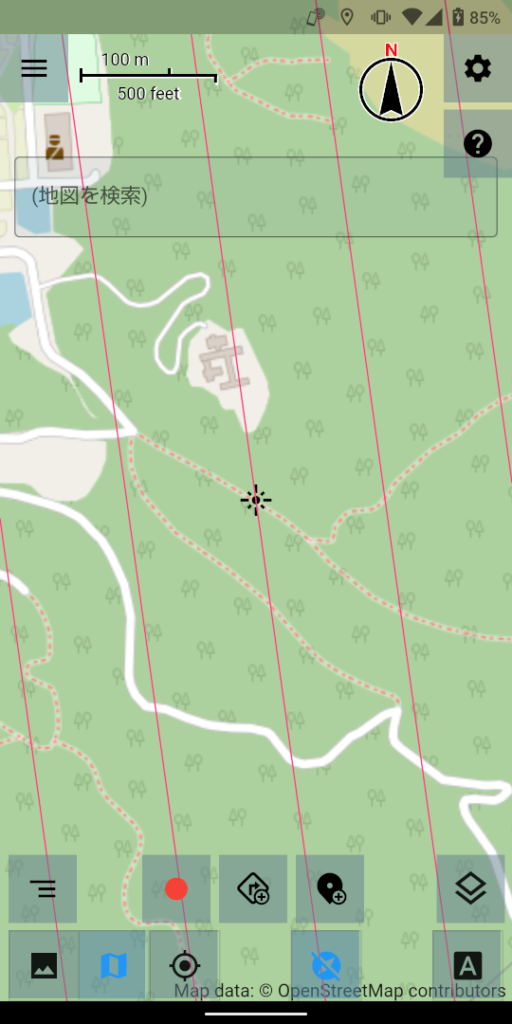
出発地から目的地を結ぶ線を引く
背景を地図とし、コンパスのディスクは非表示の状態にします。
次の例では出発地から目的地の間の線を青色で描画しています。
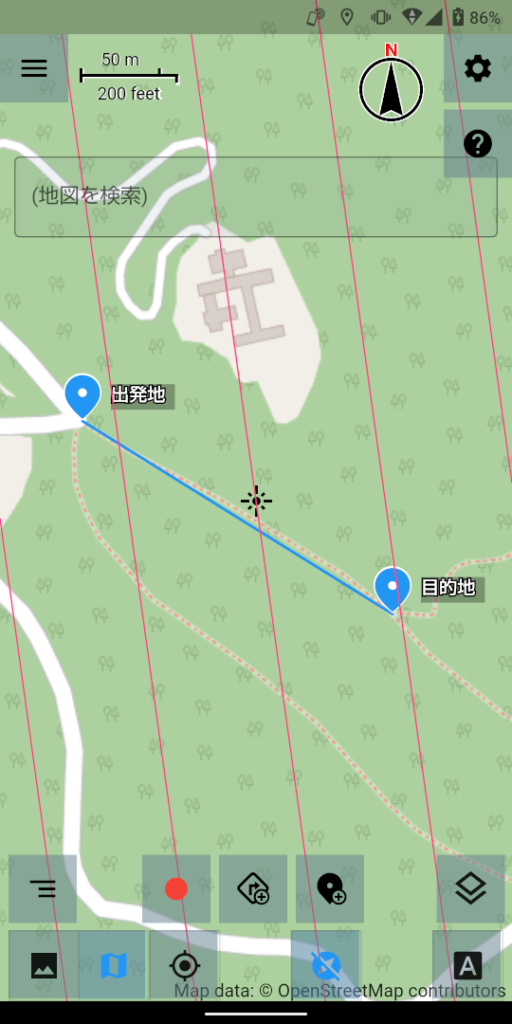
プロトラクターコンパスの向きを地図上の目的地の方向に合わせる
表示を次の状態にします。
- 「地図表示ボタン」をタップして、背景に地図を表示
- 「ディスク表示/非表示ボタン」をタップして、プロトラクターコンパスのディスクを表示
- 「方位アイコン」をタップして、地図の向きを「手動で回転」に設定
- 「ベゼルロックボタン」をタップして、ベゼルをロック
画面をドラッグして地図を操作し、地図上の出発地から目的地の間の線の向きがプロトラクターコンパスの矢印の向きと一致するようにします。
[注意] 出発地と目的地の方向が逆にならないように注意します。
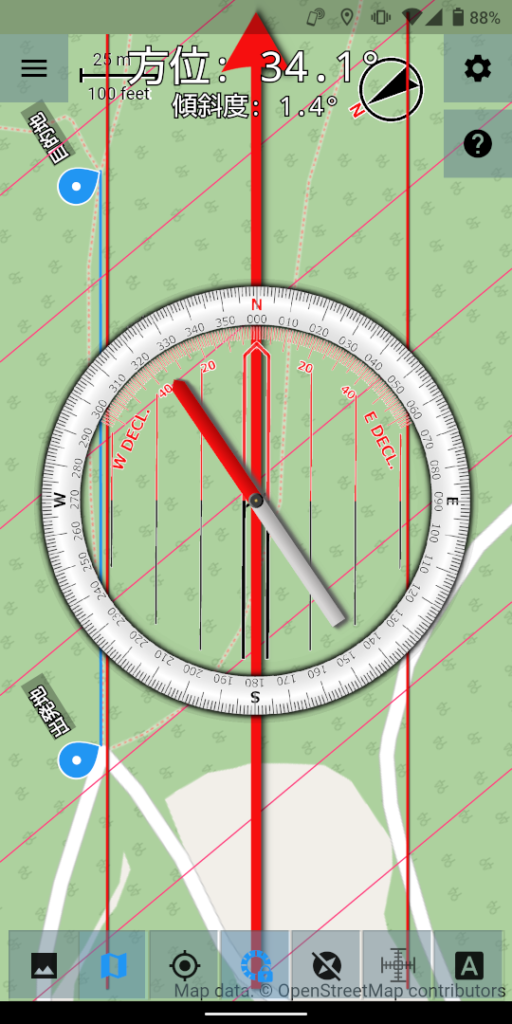
ベゼルの「N」が磁北線の北を向くようにベゼルを回す
ベゼルロックボタンをタップして、ベゼルのロックを解除し、ベゼルが回せるようにします。
その後、ベゼルを回してベゼルの「N」が磁北線の北をを向き、ベゼルの中の線が磁北線と平行になるようにします。
[注意] 磁北線の北と南を間違えないよう、下の図の(a)の向きと(b)の向きが一致していることを確認します。
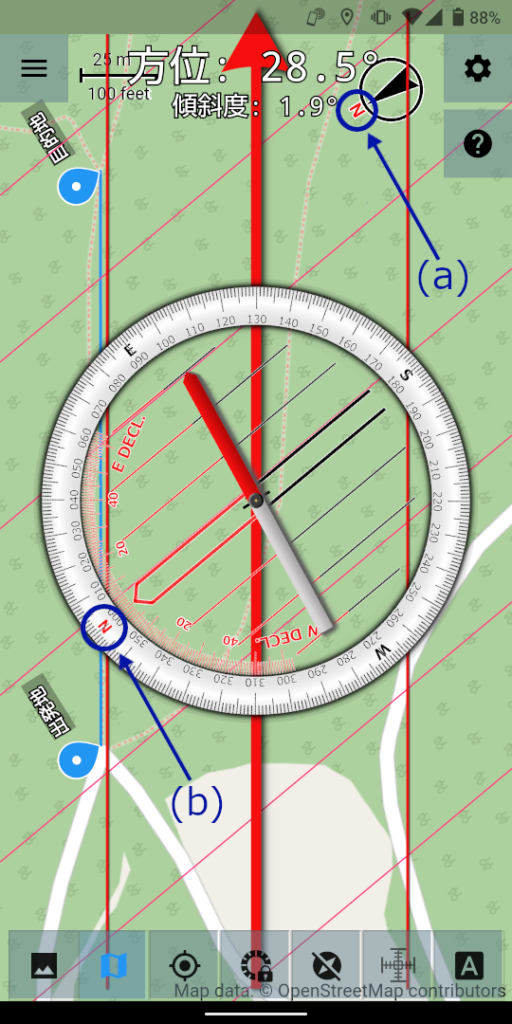
ここまでの設定が終わったら「ベゼルロックボタン」をタップしてベゼルをロックし、ベゼルが回らないようにしておきます。
出発地から目的地に向けて移動
- プロトラクターコンパスを体の前で水平になるように持ちます。このとき、プロトラクターコンパスの赤い矢印が自分の前方を向くように持ちます。
- 磁針のN極(赤色側)がベゼルの「N」を指すまで体の向きを変えます。このとき、磁針はベゼルの中に描かれた磁針の枠内に収まるようにします。
- これで、プロトラクターコンパスの赤い矢印は目的地の方向を指すことになります。
- 進行方向に目標となるものを見つけ、その方向に進んでください。
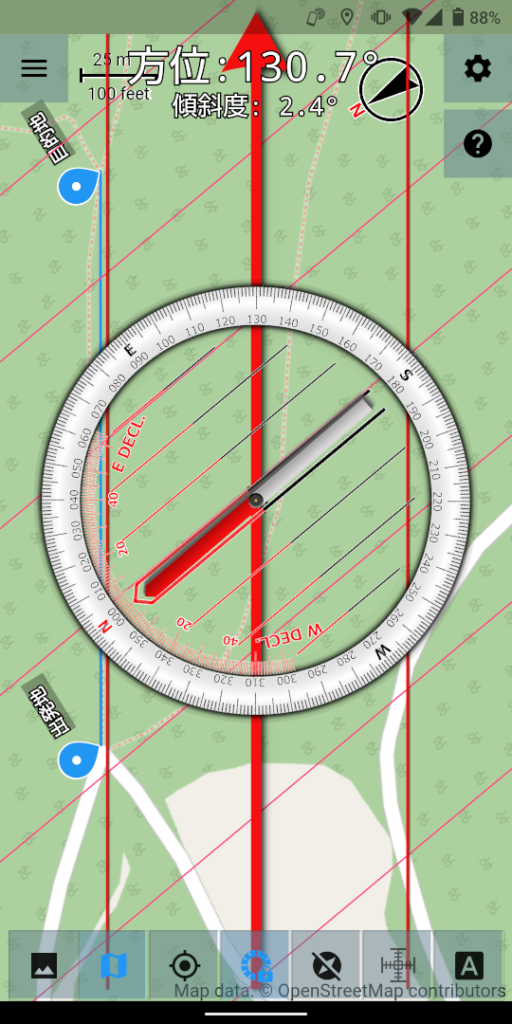
必要であればコンパスの設定をもとに戻す
コンパスの設定を「磁方位」に変更して使用した場合、プロトラクターコンパス機能の使用後は、必要に応じてコンパスの設定を「真方位」に戻すのを忘れないようにしてください。
コンパスの設定については、「設定画面」 の 「コンパスに関する設定」 を参照してください。
コンパスの設定については、「設定画面」 の 「コンパスに関する設定」 を参照してください。
同様のことを本アプリの「方向指示機能」で実施する
プロトラクターコンパス機能の使用方法を説明しましたが、本アプリの「方向指示機能」を同様の目的のために使用できます。
「方向指示機能」を使用する場合、もっと簡単に目的地の方向を指示させることができます。
「方向指示機能」を使用する場合、もっと簡単に目的地の方向を指示させることができます。
「方向指示機能」を使用して目的地の方向を知る方法
以下に 「方向指示機能」 を使用して目的地の方向を知る方法を示します。
- 地図の目的地の位置にウェイポイントを追加します。 ウェイポイントの追加方法については、「ウェイポイント」 の 「ウェイポイントを追加」 を参照してください。
- 「方向指示機能」 で、「基点となるウェイポイント」に「(現在地)」を選択し、「適用する方向」に 1. で追加した目的地のウェイポイントを選択し、方向指示を開始します。
以上の設定で、画面上に目的地の方向を示す矢印が表示されます
方向指示機能を使用した場合の特徴を以下にしめします。
- 方向指示機能では、現在地がどこに移動しても画面上の矢印はその位置からの目的地の方向を示します。(プロトラクターコンパスが出発地からの目的地の方向しか示さないのとは違います。)
- 方向指示機能では、背景画像を「カメラ画像」として使用することもできるので、その位置からの目的地の方向が把握しやすくなります。
- コンパスの設定が「真方位」でも「磁方位」でも、方向指示機能の矢印は正しく目的地の方向を示します。(プロトラクターコンパスでは「真方位」と「磁方位」を正しく追加分ける必要があります。
「方向指示機能」の詳細については、 「方向指示」 を参照してください。